Najłatwiejszy sposób na odzyskanie folderów danych Androida
Autor: Nathan E. Malpass, Ostatnia aktualizacja: 2 czerwca 2020 r
„Czy można odzyskać folder danych Androida? Potrzebuję twojej pomocy. Przypadkowo usunąłem cały folder ze wszystkimi moimi ulubionymi filmami. Są dla mnie bardzo ważne, ponieważ są to głównie filmy mojej rodziny i najbliższych przyjaciół. zrób coś do odzyskać usunięty folder na Androidzie!"
Jaka jest prawdziwa historia?
Część 1. Foldery na AndroidzieCzęść 2. Rozwiązywanie problemów dotyczących odzyskiwania folderów danych systemu AndroidPrzewodnik wideo: Jak odzyskać usunięty folder z AndroidaCzęść 3. Odzyskiwanie folderów danych Androida za pomocą FoneDog Android Data RecoveryCzęść 4. Zalecenie: Używanie Dysku Google do tworzenia kopii zapasowej folderu Androida do odzyskiwania
Ludzie również czytająJak odzyskać usunięte zdjęcia bez kopii zapasowej z AndroidaJak odzyskać usunięte pliki Excel z Androida
Część 1. Foldery na Androidzie
Utrata jednego pliku jest wystarczająco frustrująca. Wyobraź to sobie, jeśli stracisz folder pełen ważnych dokumentów, obrazów, filmów i plików audio. To kompletny koszmar.
Pliki giną nie tylko z powodu usunięcia. Można je również usunąć, jeśli urządzenie niespodziewanie uległo awarii lub karta SD została uszkodzona. Na szczęście smartfony i tablety zostały zaprojektowane w taki sposób, że usunięte dane nie są jeszcze trwale usuwane z urządzenia. Oznacza to, że folder pozostaje nienaruszony. Jest tak, chyba że nowe dane go zastąpią. Dlatego powinieneś pracować tak szybko, jak to możliwe.
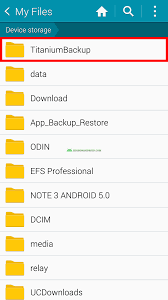
Część 2. Rozwiązywanie problemów dotyczących odzyskiwania folderów danych systemu Android
Sprawdź ukryte foldery, aby odzyskać usunięty folder na Androidzie
Być może ukryłeś folder bez znaczenia lub zrobiłeś to, aby ludzie nie szpiegowali plików. Niezależnie od przypadku, możesz odkryć swój folder za pomocą 3 prostych kroków.
- Zmierzać do Menedżer plików na urządzeniu.
- Stuknij Menu > Ustawienia.
- Przewiń w dół do sekcji Zaawansowane> Pokaż ukryte pliki.
Użyj swojej kopii zapasowej na Dysku Google, aby odzyskać usunięty folder na Androidzie
Dysk Google to świetny plan tworzenia kopii zapasowych, dosłownie iw przenośni. Dzięki 15 GB bezpłatnej przestrzeni dyskowej możesz przesyłać foldery, nawet jeśli zawierają one wiele plików. Aby dostać się do swojego folderu, postępuj zgodnie z instrukcjami poniżej.
- Wejdź na Dysk Google za pomocą aplikacji lub uzyskaj do niej dostęp za pośrednictwem przeglądarki pod adresem https://google.com/drive.
- Zostaną wyświetlone wszystkie przesłane pliki i foldery. Gdy folder jest przesyłany do chmury, zwykle są w nim zamek błyskawiczny format. Możesz wpisać „zip” na pasku wyszukiwania, aby zawęzić wyszukiwanie. Możesz także wprowadzić nazwę folderu.
- Kliknij folder i naciśnij Pobierz.
Te łatwe do wykonania porady mogą, ale nie muszą, odzyskać utracone foldery. Jeśli ci się nie uda, mamy inne rozwiązanie. Jest o wiele bardziej skuteczny, jeśli nas o to poprosisz.

Przewodnik wideo: Jak odzyskać usunięty folder z Androida
To jest przewodnik wideo dla ciebie, aby odzyskać folder Androida! Kliknij odtwarzacz i możesz to zrobić!
Najlepsza część?
Część 3. Odzyskiwanie folderów danych Androida za pomocą FoneDog Android Data Recovery
Jeśli straciłeś swoje pliki lub foldery, Odzyskiwanie folderów FoneDog na Androida ma twoje plecy. Zajmuje się utratą danych w prosty sposób. Oprogramowanie uzyskuje dostęp do pamięci telefonu, skanuje pliki i pobiera je za Ciebie. Ponieważ może odzyskać szeroką gamę typów plików.
Nie musisz się martwić, jeśli twój folder to mieszanka plików multimedialnych i dokumentów. Oprogramowanie może je wszystkie odzyskać. Ponadto jest kompatybilny z ponad 6,000 urządzeń z Androidem różnych marek. Obsługuje Samsung, Blackberry, HTC, a nawet Asus.
Oprogramowanie oferuje również bezpieczny sposób odzyskiwania plików. Twoje istniejące dane nie zostaną w żaden sposób nadpisane. Jeśli chcesz, aby piłka się toczyła, pobierz oprogramowanie teraz na swój komputer.
Zapewnia również Free Trial wersja dla użytkowników Windows i Mac, aby przywrócić usunięty folder w Androidzie.
Darmowe pobieranie Darmowe pobieranie
Przygotowaliśmy również przewodnik krok po kroku do naśladowania
Krok 1. Podłącz urządzenie Android do swojego komputera
Uruchom oprogramowanie i podłącz smartfon lub tablet do komputera za pomocą kabla USB.

Podłącz telefon z Androidem do komputera - krok 1
Krok 2. Włącz debugowanie USB
Aby umożliwić oprogramowanie do skanowania telefonu, musisz zezwolić na debugowanie USB. Aby to zrobić, postępuj zgodnie z tymi instrukcjami.
Urządzenia z Androidem w wersji 4.2 lub wyższej
Zmierzać do Ustawienia > Kliknij O telefonie > Wybierz Numer kompilacji 7 razy> Wróć do Ustawienia > Wybierz Opcje dla programistów > Wybierz debugowanie USB
Urządzenia z Androidem od wersji 3.0 do 4.1
Iść do Ustawienia > Kliknij Opcje dla programistów > Wybierz debugowanie USB
Urządzenia z Androidem w wersji 2.3 lub starszej
otwarte Ustawienia > Wybierz Konsultacje > Wybierz Nowe Inwestycje > Kliknij debugowanie USB
Po wykonaniu powyższych kroków dotknij OK w oknie dialogowym urządzenia i kliknij OK po znaku zachęty w oprogramowaniu.

Włącz debugowanie USB na Androidzie - krok 2
Krok 3. Rozpocznij skanowanie
Pojawi się wyskakujące okno. Wyświetli możliwe do odzyskania typy plików. Domyślnie wszystkie typy są zaznaczone.
Możesz odznaczyć niektóre, aby zawęzić wyszukiwanie. Zaznacz typy plików, które znajdują się w utraconym folderze. Trafienie Dalej aby rozpocząć skanowanie.

Wybierz typy plików do skanowania - krok 3
Krok 4. Wybierz i odzyskaj swoje pliki
Po zakończeniu skanowania ekran wyświetli znalezione pliki. Po lewej stronie znajduje się lista typów plików, a po kliknięciu jednego z nich można zobaczyć jego zawartość po prawej stronie interfejsu.
Przejrzyj pliki i powinieneś zobaczyć te, które są częścią usuniętego folderu. Oznacz odpowiednie elementy w trakcie podróży.
Po zakończeniu wyboru naciśnij wyzdrowieć. Po zakończeniu pobierania możesz teraz przenieść pliki z powrotem na telefon lub tablet.
Nie usuwaj jednak kopii na swoim komputerze. Może się przydać w przyszłości.
Wskazówka: Jeśli szukasz bezpłatne odzyskiwanie historii połączeń na Androida, oprogramowanie może również pomóc.

Podgląd i przywracanie usuniętych plików na Androidzie - Step4
Darmowe pobieranie Darmowe pobieranie
Część 4. Zalecenie: Używanie Dysku Google do tworzenia kopii zapasowej folderu Androida do odzyskiwania
Czy to nie jest łatwe? Z Odzyskiwanie danych FoneDog Android, utracone foldery to tylko kilka kliknięć. Firma w to wierzy Odzyskiwanie folderów danych Androida nie musi być trudne. Dlatego udostępniliśmy oprogramowanie wszystkim użytkownikom w 30-dniowym bezpłatnym okresie próbnym.
Po zainstalowaniu oprogramowania na komputerze nie będziesz się już martwić utratą danych. Twoje serce nie pominie rytmu, jeśli przypadkowo usuniesz plik, ani nie wpadniesz w panikę, jeśli karta SD zostanie uszkodzona. Jeśli jesteś zadowolony z oprogramowania, możesz uaktualnić i odblokować jego zaawansowane funkcje.
WSKAZÓWKA:
- Jak korzystać z bezpłatnego odzyskiwania danych Samsung
- Jak odzyskać usunięte zdjęcia z galerii Androida
- Top 5 Samsung Backup Software na PC w 2018 roku do pobrania za darmo
Aby podjąć ten dodatkowy krok w celu ochrony danych, zaleca się, aby zachować kopię zapasową ważnych folderów. Oto nasze sugestie.
- Przenieś swoje foldery na komputer.
- Zrób kopię folderów na dysku flash lub dysku twardym.
- Prześlij je na Dysk Google. Możesz to zrobić, najpierw kompresując folder do pliku zamek błyskawiczny teczka. Naciśnij i przytrzymaj żądany folder> Dowiedz się więcej > Kompresować. Następnie przejdź na Dysk Google. Kliknij na 3 pionowe linie > Stuknij ikonę Plus> Prześlij > Poszukaj zamek błyskawiczny folder i dotknij go.
Zostaw komentarz
Komentarz
Android Data Recovery
Odzyskaj usunięte pliki z telefonu lub tabletu z Androidem.
Darmowe pobieranie Darmowe pobieranieGorące artykuły
/
CIEKAWYDULL
/
PROSTYTRUDNY
Dziękuję Ci! Oto twoje wybory:
Doskonały
Ocena: 4.5 / 5 (na podstawie 98 oceny)
